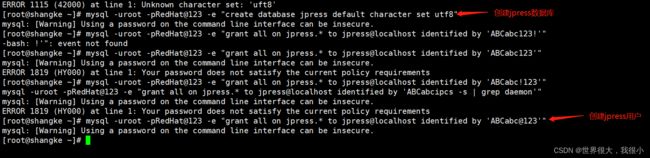centos7 部署Tomcat和jpress应用
目录
一、静态、动态、伪静态
二、Web 1.0 和 Web 2.0
三、centos7 部署Tomcat
3.1 安装、配置jdk
3.2 安装 Tomcat
3.3 配置服务启动脚本
3.3.1 创建用户和组
3.3.2 创建tomcat.conf文件
3.3.3 创建服务脚本(tomcat.service)
3.3.4 重新加载守护进程并且测试
四、部署jpress应用
4.1 上传jpress包
4.2 创建数据库和用户
4.3 访问站点
一、静态、动态、伪静态
静态、动态和伪静态是指在网站开发中不同的页面生成方式。
静态页面:静态页面是指在服务器上提前生成好的HTML文件,每次用户请求时直接返回给用户。静态页面的内容是固定的,不会根据用户的请求或其他条件进行变化。静态页面的优点是加载速度快,对服务器资源要求较低,但缺点是无法实现个性化和动态交互。
动态页面:动态页面是指在用户请求时,服务器根据用户的请求和其他条件动态生成HTML文件并返回给用户。动态页面的内容可以根据用户的请求、数据库查询结果、用户登录状态等动态变化。动态页面的优点是可以实现个性化和动态交互,但缺点是对服务器资源要求较高,加载速度相对较慢。
伪静态页面:伪静态页面是指在服务器上生成的HTML文件,但其实际内容是由服务器程序根据用户请求和其他条件动态生成的。伪静态页面的生成过程类似于动态页面,但生成的结果被缓存为静态文件,下次相同请求时直接返回静态文件,避免了每次都动态生成的开销。伪静态页面的优点是兼具了静态页面的加载速度和动态页面的个性化和动态交互,但缺点是对服务器资源要求较高,需要服务器程序的支持。
总结:静态页面是提前生成好的固定内容的HTML文件,动态页面是根据用户请求和其他条件动态生成的HTML文件,伪静态页面是动态生成的HTML文件被缓存为静态文件。选择使用哪种页面生成方式取决于网站的需求和服务器资源的情况。
二、Web 1.0 和 Web 2.0
Web1.0和Web2.0是两个不同的阶段,代表了互联网的不同发展阶段和特点。
Web1.0是指互联网的早期阶段,主要是静态网页的展示和信息的传递。在Web1.0时代,网站的内容主要由网站开发者提供,用户只能被动地浏览和获取信息,无法进行互动和参与。网站的设计和开发主要以展示信息为主,缺乏用户参与和交互的功能。
Web2.0是指互联网的后期阶段,强调用户参与和互动。在Web2.0时代,用户可以主动参与和贡献内容,网站不再只是信息的传递者,而是成为用户之间交流和互动的平台。Web2.0的网站具有社交化、用户生成内容、协作和共享的特点,如社交网络、博客、维基百科等。用户可以通过评论、分享、点赞等方式与其他用户互动,共同创造和分享内容。
总结来说,Web1.0是静态的、被动的,主要以信息传递为目的;而Web2.0是动态的、互动的,强调用户参与和共享。Web2.0的出现使得互联网变得更加开放和多样化,用户可以更加自由地表达自己的观点和参与到互联网的建设中
三、centos7 部署Tomcat
jdk和tomcat下载地址:
jdk1.7官网免登录下载_世界很大,我很小的博客-CSDN博客
Index of /dist/tomcat/tomcat-8/v8.5.20/bin (apache.org)
3.1 安装、配置jdk
安装jdk
mkdir -p /usr/java
tar xf jdk-8u60-linux-x64.tar.gz -C /usr/java
#配置jdk环境变量
vim /etc/profile.d/java.sh
JAVA_HOME=/usr/java/jdk1.8.0_60
PATH=$JAVA_HOME/bin:$PATH
CLASSPATH=.:$JAVA_HOME/lib/dt.jar:$JAVA_HOME/lib/tools.jar
export JAVA_HOME CLASSPATH PATH
#测试
source /etc/profile.d/java.sh
java -version
3.2 安装 Tomcat
mkdir -p /usr/local/tomcat
tar xf apache-tomcat-8.5.20.tar.gz -C /usr/local/tomcat
#配置环境变量
echo 'export TOMCAT_HOME=/usr/local/tomcat'>>/etc/profile.d/tomcat.sh
source /etc/profile.d/tomcat.sh
#测试
/usr/local/tomcat/bin/version.sh测试:
3.3 配置服务启动脚本
3.3.1 创建用户和组
3.3.2 创建tomcat.conf文件
路径:/usr/local/tomcat/apache-tomcat-8.5.20/conf/tomcat.conf
tomcat.conf 文件内容:
TOMCAT_CFG_LOADED="1"
# In new-style instances, if CATALINA_BASE isn't specified, it will
# be constructed by joining TOMCATS_BASE and NAME.
TOMCATS_BASE="/usr/local/tomcat/apache-tomcat-8.5.20"
# Where your java installation lives
JAVA_HOME="/usr/java/jdk1.8.0_261/jre"
# Where your tomcat installation lives
CATALINA_HOME="/usr/local/tomcat/apache-tomcat-8.5.20"
# System-wide tmp
CATALINA_TMPDIR="/usr/local/tomcat/apache-tomcat-8.5.20/temp"
# You can pass some parameters to java here if you wish to
#JAVA_OPTS="-Xminf0.1 -Xmaxf0.3"
# Use JAVA_OPTS to set java.library.path for libtcnative.so
#JAVA_OPTS="-Djava.library.path=/usr/lib"
# Set default javax.sql.DataSource factory to apache commons one. See rhbz#1629162
JAVA_OPTS="-Djavax.sql.DataSource.Factory=org.apache.commons.dbcp.BasicDataSourceFactory"
# You can change your tomcat locale here
#LANG="en_US"
# Run tomcat under the Java Security Manager
SECURITY_MANAGER="false"
3.3.3 创建服务脚本(tomcat.service)
路径:/usr/lib/systemd/system/tomcat.service
tomcat.service 的内容如下:
[Unit]
Description=Apache Tomcat Web Application Container
After=syslog.target network.target
[Service]
Type=forking
Environment=JAVA_HOME=/usr/java/jdk1.8.0_261
Environment=CATALINA_HOME=/usr/local/tomcat/apache-tomcat-8.5.20
ExecStart=/usr/local/tomcat/apache-tomcat-8.5.20/bin/startup.sh
ExecReload=/bin/kill -s HUP $MAINPID
ExecStop=/bin/kill -s QUIT $MAINPID
User=tomcat
Group=tomcat
PrivateTmp=true
[Install]
WantedBy=multi-user.target
注意路径。每个变量的路径都要配置正确。
3.3.4 重新加载守护进程并且测试
补充:
systemctl daemon-reload 是一个用于重新加载 systemd 守护进程的命令。systemd 是一个用于管理 Linux 系统的初始化系统和服务管理器。当你修改了 systemd 的配置文件(如服务单元文件)时,需要使用 systemctl daemon-reload 命令来通知 systemd 重新加载配置文件,以使修改生效。这个命令会重新加载 systemd 的配置并更新守护进程的状态,以便系统可以使用最新的配置。
四、部署jpress应用
4.1 上传jpress包
jpress下载地址:github.com
4.2 创建数据库和用户
此时我的电脑上有mysql数据库的环境了。如果没有需要安装。
安装可以参考此文章:redhat9安装卸载mysql_卸载libtirpc_世界很大,我很小的博客-CSDN博客
修改命令可以参考此文章:redhat9中MySQL的修改密码操作_redhatlinux9修改mysql密码_世界很大,我很小的博客-CSDN博客
重置命令可以参考此文章: redhat9中MySQL的重置密码操作(忘记密码操作)_世界很大,我很小的博客-CSDN博客
4.3 访问站点
如果是自己的windows电脑访问的话需要在Linux中关闭防火墙。注意要指定端口。
一直停留在此页面的话,就重启tomcat
成功部署:
后台管理地址:http://192.168.33.158:8080/jpress-web-newest/admin/login